win7系统如何调节字体大小 系统调节字体大小教程分享
来源:www.uzhuangji.cn 发布时间:2021-09-04 13:15
最近有位win7系统用户在使用电脑的过程当中,发现自己的电脑字体太小了,看着非常不舒服,用户想要调整字体大小,但是不知道应该怎么操作,那么win7系统如何调节字体大小呢?今天u装机u盘启动盘为大家分享系统调节字体大小的操作教程。
电脑字体大小调节方法:
1、在电脑桌面右键点击鼠标。选择屏幕分辨率选项。如图所示:
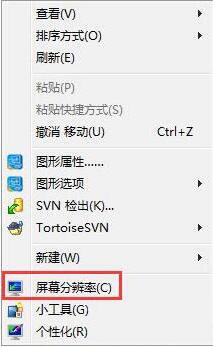
2、选择图中标注的放大或缩小文本和其他项目。如图所示:
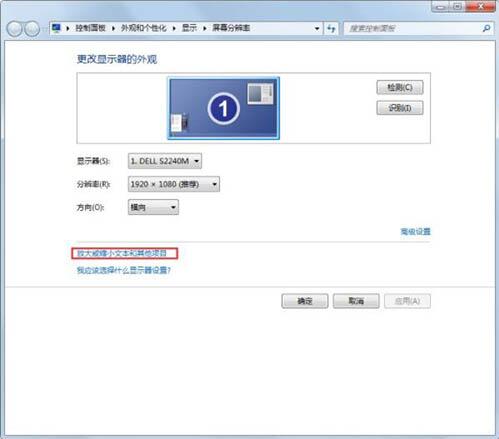
3、在接下来的界面中选择较大。如图所示:
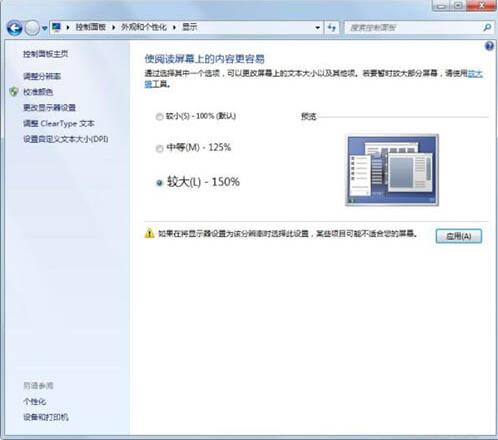
4、然后点击应用就可以了,这时屏幕和网页的字体和图画都会变大了。如图所示:
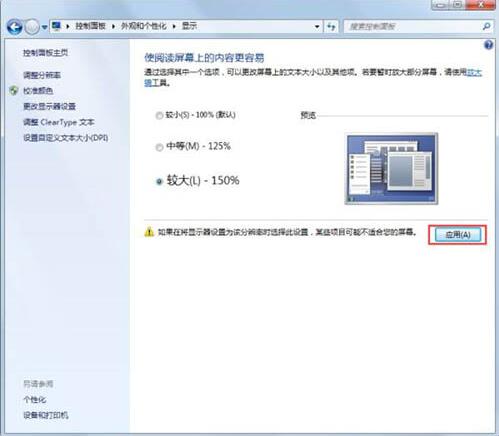
5、如果你想自定义文本的大小也可以,点击左边标注的位置。如图所示:
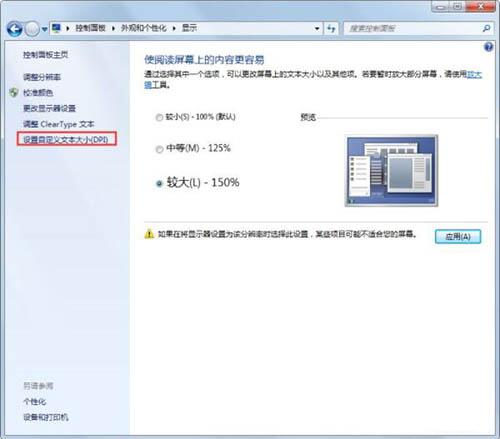
6、这时会有一个下拉的菜单,选择你想要的百分比,然后确定就可以了。如图所示:
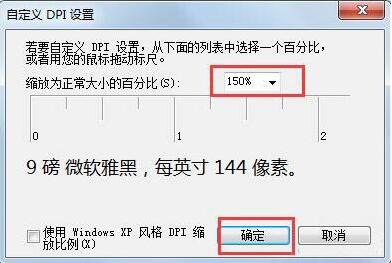
7、如果你想变回系统默认的字体大小,再进行还原操作就可以了,即即选择上图中标识的100%。
win7系统调节字体大小的操作步骤就为用户们详细分享到这里了,如果用户们不知道怎么调节字体大小,可以根据上述方法步骤进行操作哦,希望本篇教程能够帮到大家,更多精彩教程请关注u装机官方网站。
推荐阅读
"更新显卡驱动黑屏怎么办 更新显卡驱动黑屏解决方法"
- win7系统打开浏览器死机如何解决 系统打开浏览器死机解决方法 2021-09-03
- win11系统怎么设置独立显卡 win11系统设置独立显卡操作方法 2021-09-02
- 电脑蓝屏代码0x00000f4怎么解决 电脑蓝屏代码0x00000f4解决方法 2021-09-01
- win7系统如何打开资源管理器 系统打开资源管理器操作方法介绍 2021-09-01
电脑蓝屏代码0x000000000a5怎么办 电脑蓝屏代码0x000000000a5解决方法
- 电脑蓝屏代码0x0000007b怎么办 电脑蓝屏代码0x0000007b解决方法 2021-08-29
- 电脑黑屏却开着机怎么办 电脑黑屏却开着机解决方法 2021-08-27
- 电脑黑屏开不了机怎么办 电脑黑屏开不了机解决方法 2021-08-26
- win7系统如何访问映射网络驱动器 系统访问映射网络驱动器操作方法 2021-08-26
u装机下载
更多-
 u装机怎样一键制作u盘启动盘
u装机怎样一键制作u盘启动盘软件大小:358 MB
-
 u装机超级u盘启动制作工具UEFI版7.3下载
u装机超级u盘启动制作工具UEFI版7.3下载软件大小:490 MB
-
 u装机一键u盘装ghost XP系统详细图文教程
u装机一键u盘装ghost XP系统详细图文教程软件大小:358 MB
-
 u装机装机工具在线安装工具下载
u装机装机工具在线安装工具下载软件大小:3.03 MB









